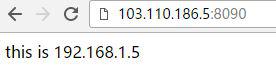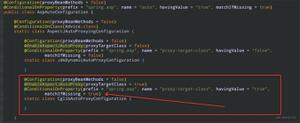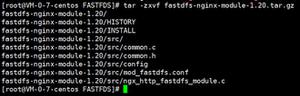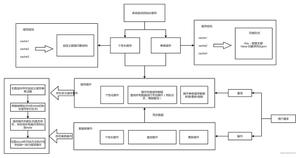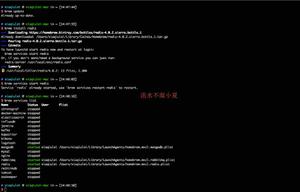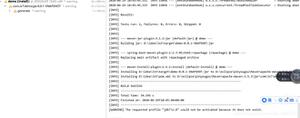基于【 springBoot +springCloud+vue 项目】三 || 项目部署

前言
今天所要讲的项目部署,并非正式环境部署,而是作为开发中的测试环境部署。随着项目模块的增多,启动的模块也随之增多,本人的电脑启动四个模块就已经卡的不行了,为了减轻电脑压力,不得不自己学着搭建一个项目部署环境。
正文
本次搭建环境:VM虚拟机+centos7+docker
本次主要还是学习环境搭建,其中配置了两台虚拟的centos7系统。
第一台虚拟系统:安装docker容器,在容器中安装了redis,activeMq,mysql
第二台虚拟系统:安装jdk1.8环境
两台虚拟系统都配置了静态的固定ip地址,第一台地址192.168.22.2,第二台地址192.168.22.5(地址可以自己随意定)
一、docker安装和使用
这里就给出一个网址:https://www.runoob.com/docker/docker-container-usage.html
之前自己在虚拟机中配置过redis,mysql等,过程非常的繁琐,使用docker大大提升了速度,而且操作非常的简单,这里就不在详细说了,上面的教程很详细,我也是跟着教程安装的,后面的项目中如果遇到坑了在慢慢的填在此部分。
mysql启动命令:
docker run --name mysql01 -p 4306:4306 -e MYSQL_ROOT_PASSWORD=root -d mysql
redis启动命令:
docker run -d --name myredis -p 6379:6379 redis --requirepass "root"
二、centos7安装
1、安装镜像包
我们使用的是vm虚拟机,已经提供好了镜像包(有需要的联系我)
第一步:非常简单,打开虚拟机,添加提供的镜像文件,确定就OK了
第二步:启动后输入账号和密码就开启了centos7了。
下面要重点说的是怎么配置固定的静态ip地址
2、配置静态ip地址
第一步:虚拟机中,选择设置
第二步:根据下图设置网络适配器为NAT模式
第三步:选择名称为VMnet8 NAT模式,修改子网IP设置,实现自由设置固定IP,IP范围为192.168.2.2-255
第四步:NAT设置
此处设置与上一步在一个相同网段,记住该网关ip,后面会用到
第五步:配置自己主机具体VMnet8本地地址参数,找到CMnet8,然后右键-》属性-》找到ipv4
第六步:重点说明 图2中的IP地址随意设置,但是要保证不能跟你要设置虚拟机的固定IP一样。
第七步:修改centos7网卡配置参数
1、进入centos7命令界面
2、cd /etc/sysconfig/network-scripts/
3、vi ifcfg-enp0s3
配置参数如下:
参数修改完 :wq 保存并退出
第八步:测试看看是否配置成功了
1、查看修改后的固定IP为192.168.22.2,配置是否正确?
ping 192.168.22.2
2、测试虚拟机中的CentOS 7系统是否能连外网,有数据返回,说明可以连接外网
ping baidu.com
3、测试本机是否能ping通虚拟机的固定IP,有数据返回,说明可以使用终端工具正常连接
使用本机 ,cmd命令调出窗口 :ping 192.168.22.2
三、使用springBoot导出jar包
springBoot自带tomcat了,只用打成jar包,使用java -jar XX.jar命令就可以运行项目了,也可以打成war包部署到其他服务器,此处就简单说一下打成jar的部署方式
1、设置pom文件,不用添加maven打包插件,否则报错
<?xml version="1.0" encoding="UTF-8"?><project xmlns="http://maven.apache.org/POM/4.0.0"
xmlns:xsi="http://www.w3.org/2001/XMLSchema-instance"
xsi:schemaLocation="http://maven.apache.org/POM/4.0.0 http://maven.apache.org/xsd/maven-4.0.0.xsd">
<parent>
<artifactId>pinyougou-parent</artifactId>
<groupId>com.pinyougou</groupId>
<version>0.0.1-SNAPSHOT</version>
</parent>
<modelVersion>4.0.0</modelVersion>
<artifactId>pinyougou-manager-web</artifactId>
<dependencies>
<dependency>
<groupId>com.pinyougou</groupId>
<artifactId>pinyougou-sellergoods-api</artifactId>
<version>0.0.1-SNAPSHOT</version>
<scope>compile</scope>
</dependency>
</dependencies>
</project>
2、启动类模块中的pom配置,添加如下配置
<build><plugins>
<plugin>
<groupId>org.springframework.boot</groupId>
<artifactId>spring-boot-maven-plugin</artifactId>
<configuration>
<!-- 指定该Main Class为全局的唯一入口 -->
<mainClass>com.pinyougou.SellerGoodsServiceApplication</mainClass>
<layout>ZIP</layout>
</configuration>
<executions>
<execution>
<goals>
<goal>repackage</goal><!--可以把依赖的包都打包到生成的Jar包中-->
</goals>
</execution>
</executions>
</plugin>
</plugins>
</build>
3、使用idea中的maven编译打包
4、最后在我们项目汇总的target中就有了jar包
四、运行jar包
1、分别把sellergoods服务模块jar包,Eureka注册中心jar包复制到192.168.22.5的centos7的/usr/home/pinyougou文件中
使用java -jar XX.jar命令运行jar包
2、测试
输入http://192.168.22.5:8761/ 看是否启动了注册中心
4、调用商品服务模块,测试是否返回数据
如果有数据返回,说明我们环境搭建成功了。
以上是 基于【 springBoot +springCloud+vue 项目】三 || 项目部署 的全部内容, 来源链接: utcz.com/z/378657.html